iCloud di Apple è equipaggiato con uno spazio di memoria dove poter conservare foto, video, contatti e altri dati mobili. Ma sappiamo che i video occupano troppo spazio, e voi avete solo 5 GB di spazio gratuito. Se non volete spendere soldi facendo l’upgrade, è necessario salvare copie dei video sul computer. È possibile trasferire video dall’iPhone al PC usando il cavo Apple e applicazioni come iTunes. Ma cosa fare se il cavo USB non è disponibile o non funziona bene? Nessun problema, con AirMore potete trasferire video dall’iPhone al computer in modo wireless. Sì! Questo è un metodo di trasferimento senza cavi che rende l’intero processo facile e rapido.
Trasferire video da iPhone al computer in modo wireless con AirMore
AirMore usa il potere della connessione internet per spostare i dati. È uno strumento di gestione del dispositivo mobile gratuito ma potente che potete usare sul web. È facile da usare, non richiede registrazioni o membership. Gli utenti possono gestire e trasferire foto, musica, video, ebook e altri dati tra iPhone e computer.
La bellezza di usare AirMore per trasferire video è che il processo non richiede cavi USB, e i video saranno trasferiti in totale sicurezza. Usarlo è semplice, tutto ciò che dovete fare è:
Installazione
- Sul vostro iPhone, cercate “AirMore” sull’App Store. Scaricate il programma e installatelo sul dispositivo:
Connettete il vostro iPhone al PC
- Dopo l’installazione di AirMore sull’iPhone, andate sul sito di AirMore dal PC. Potete farlo scrivendo “airmore.net” o cliccando su “Lancia AirMore Web per connetterti” sul sito.
- Ora siete pronti per connettere iPhone e PC. Aprite l’applicazione sull’iPhone e cliccate su “Scannerizza per connettere”, poi scannerizzate il codice QR sulla pagina. Quando appare un pop up di notifica, cliccate “Accetto”.
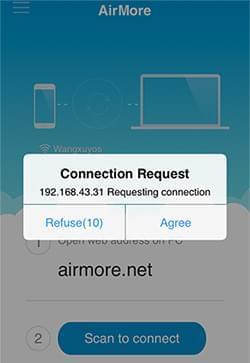
Suggerimenti: Tenete a mente che per una connessione funzionante sia il PC che l’iPhone devono essere nella stessa rete WiFi.
Trasferire video da iPhone a PC in modo wireless
- Per spostare i video dall’iPhone al PC, cliccate “Video” sulla pagina web. Da qui vedete tutti i video conservati sull’iPhone.
- Selezionate quelli che volete trasferire selezionandolo. Dopo, cliccate sull’icona di “Scarica” e il gioco è fatto.
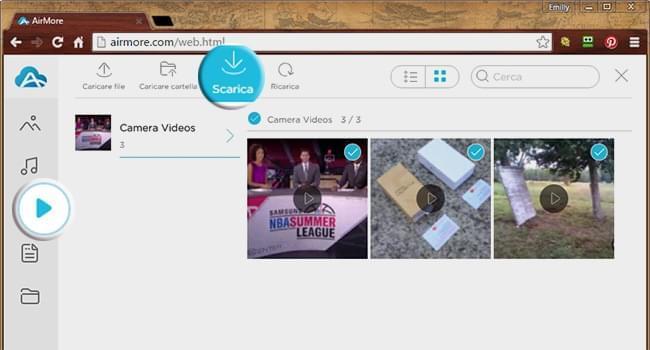
Con programmi come AirMore, trasferire video da iPhone a PC senza USB è semplice. Con pochi click, trasferire video è semplicissimo! Inoltre, potete usare AirMore per trasferire altri file iOS come musica, documenti e da un dispositivo all’altro. Tutto in modo gratuito.